วิธีเปลี่ยนเสียงแจ้งเตือนสำหรับแอพต่างๆ บน Samsung
เบ็ดเตล็ด / / April 05, 2023
Samsung เป็นแบรนด์ที่เชื่อถือได้มาอย่างยาวนานเมื่อต้องซื้ออุปกรณ์อิเล็กทรอนิกส์ แม้แต่ในส่วนของสมาร์ทโฟน พวกเขามีโทรศัพท์ในทุกประเภทราคาตั้งแต่ f-series ราคาประหยัดไปจนถึง m-series ที่ค่อนข้างสูงกว่า, a-series ระดับกลางและ s-series เรือธงของพวกเขา Samsung บรรจุ One UI ที่ลื่นไหลที่สุดด้วยฟีเจอร์มากมายเป็นสกินซอฟต์แวร์สำหรับสมาร์ทโฟน แม้ว่า One UI จะมีคุณสมบัติการปรับแต่งมากมายอยู่แล้ว แต่ตัวเลือกต่างๆ ก็ก้าวหน้าด้วยการเปิดตัว One UI 4.0 ที่ใช้ Android 12 และ One UI 5.0 ที่ใช้ Android 13 One UI 5 ปัจจุบันใช้เวลา การปรับแต่งไปสู่อีกระดับที่ผู้ใช้ไม่สามารถเลือกเสียงที่แตกต่างกันสำหรับการแจ้งเตือนแอปต่างๆ ได้ แต่ยังสามารถเลือกเสียงที่แตกต่างกันสำหรับการแจ้งเตือนประเภทต่างๆ แอพเดียว หากคุณต้องการเรียนรู้วิธีเปลี่ยนเสียงแจ้งเตือนสำหรับแอพต่างๆ Samsung s22 อ่านบทความต่อเพื่อทราบเกี่ยวกับวิธีเปลี่ยนเสียงแจ้งเตือนบน Android
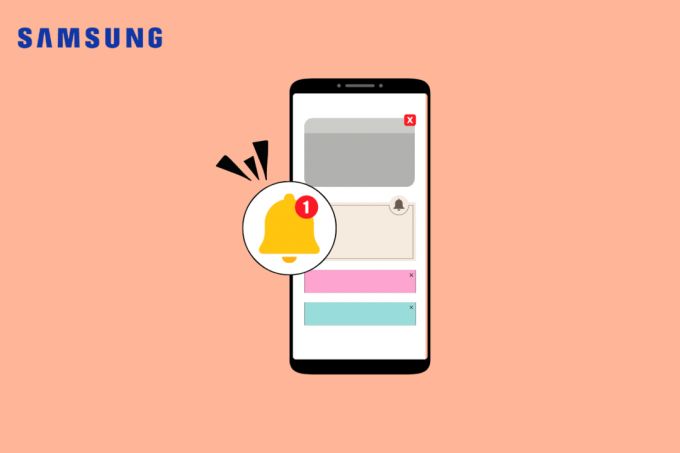
สารบัญ
- วิธีเปลี่ยนเสียงแจ้งเตือนสำหรับแอพต่างๆ บนอุปกรณ์ Samsung
- ฉันสามารถเปลี่ยนเสียงการแจ้งเตือนในสต็อก Android ได้หรือไม่
- ฉันสามารถทำตามขั้นตอนเดียวกันในอุปกรณ์ Samsung ทั้งหมดได้หรือไม่
- จะเปลี่ยนเสียงแจ้งเตือนบน Android ได้อย่างไร?
- จะเปลี่ยนเสียงแจ้งเตือนข้อความบน Galaxy S21 ได้อย่างไร
วิธีเปลี่ยนเสียงแจ้งเตือนสำหรับแอพต่างๆ บนอุปกรณ์ Samsung
หากคุณเป็นคนที่กำลังมองหาเคล็ดลับเกี่ยวกับสิ่งเดียวกัน เราขอนำเสนอคำแนะนำที่เป็นประโยชน์ซึ่งจะช่วยคุณในเรื่องเดียวกัน
บันทึก: เนื่องจากสมาร์ทโฟน Android ไม่มีตัวเลือกการตั้งค่าที่เหมือนกัน และแตกต่างกันไปตามผู้ผลิตแต่ละราย ดังนั้น ตรวจสอบให้แน่ใจว่าการตั้งค่าถูกต้องก่อนที่จะทำการเปลี่ยนแปลงใดๆ ได้ลองใช้วิธีการต่อไปนี้ ซัมซุง กาแลคซี่ เอส20เฟ่ 5G ขึ้นอยู่กับ Android 13 OneUI 5.
1. ใน การตั้งค่า เมนูของคุณ ซัมซุง โทรศัพท์ เลื่อนลงเพื่อนำทาง แอพ.
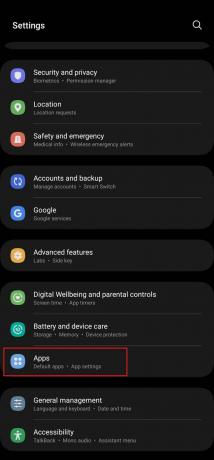
2. จากรายการแอพ ค้นหาและเลือกแอพที่คุณต้องการปรับแต่งเสียงแจ้งเตือน
บันทึก: สำหรับการอ้างอิง เราได้ใช้ WhatsApp
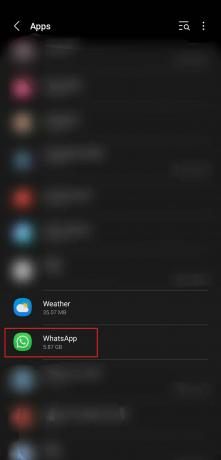
3. แตะที่ การแจ้งเตือน
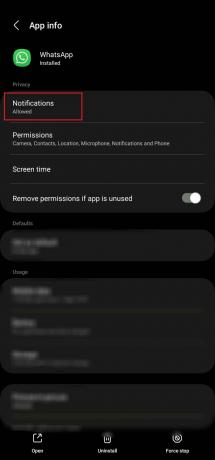
4. ตอนนี้ตรวจสอบให้แน่ใจว่าได้เปิดใช้งานแล้ว อนุญาตการแจ้งเตือน และเปิดใช้งาน อนุญาตเสียงและการสั่นสะเทือน. จากนั้นแตะที่ หมวดหมู่การแจ้งเตือน.
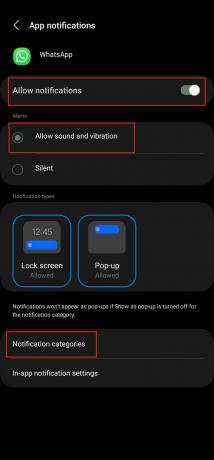
5. เลือกประเภทการแจ้งเตือนที่คุณต้องการให้เป็นเสียงเรียกเข้า เช่น การแจ้งเตือนข้อความ.
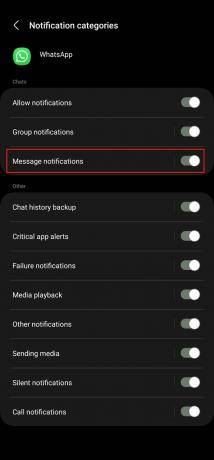
6. เปิดใช้งาน เตือน และแตะที่ เสียง เพื่อรับรายการเสียงเรียกเข้า
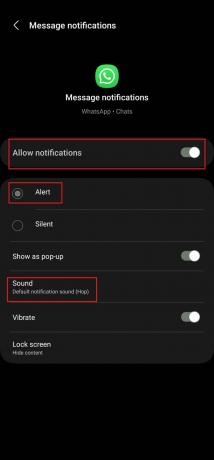
7. ตอนนี้จากรายการ เลือกเสียงเรียกเข้าที่คุณต้องการ สำหรับหมวดหมู่การแจ้งเตือนที่ระบุจากแอป

ทำขั้นตอนเดียวกันนี้ซ้ำสำหรับหมวดหมู่การแจ้งเตือนอื่นๆ และในแอพอื่นๆ ด้วย โวล่า! ตอนนี้คุณพร้อมที่จะไม่เพิกเฉยต่อการแจ้งเตือนที่สำคัญอีกต่อไป
อ่านเพิ่มเติม:วิธีเปลี่ยนเสียงแจ้งเตือน Snapchat บน Android
ฉันสามารถเปลี่ยนเสียงการแจ้งเตือนในสต็อก Android ได้หรือไม่
Android มีอิสระที่จะมีตัวเลือกการปรับแต่งมากมายในทุกที่ ในขณะที่สมาร์ทโฟนทุกยี่ห้อจะเพิ่มสกินของตัวเองให้กับซอฟต์แวร์ Android พื้นฐานและทำการเปลี่ยนแปลงคุณสมบัติและตัวเลือกที่มีอยู่ Google Android อย่างเป็นทางการไม่ได้ล้าหลังด้วยการเปิดตัว Android 12 และ Android 13 ล่าสุด ดังนั้น, ใช่, คุณสามารถเปลี่ยนเสียงแจ้งเตือนบนสต็อก Android
ฉันสามารถทำตามขั้นตอนเดียวกันในอุปกรณ์ Samsung ทั้งหมดได้หรือไม่
เกือบทั้งหมด ซัมซุง สมาร์ทโฟนระดับกลางและเรือธงที่เปิดตัวในช่วง 3 ปีที่ผ่านมา ได้รับการอัปเดต Android 12 One UI 4 และ Android 13 One UI 5 หากคุณต้องการยืนยันวิธีเปลี่ยนเสียงแจ้งเตือนสำหรับแอพต่างๆ Samsung s22 เราพร้อมช่วยเหลือคุณ
ใช่ คุณสามารถทำตามขั้นตอนเดียวกับที่กล่าวไว้ข้างต้นในทางเทคนิคสำหรับวิธีเปลี่ยนเสียงแจ้งเตือนสำหรับแอพต่างๆ ของ Samsung หากต้องการทราบเกี่ยวกับวิธีเปลี่ยนเสียงแจ้งเตือนข้อความบน Android อ่านต่อ
จะเปลี่ยนเสียงแจ้งเตือนบน Android ได้อย่างไร?
ตอนนี้เรามาเรียนรู้วิธีการเปลี่ยนเสียงแจ้งเตือนบน Android สำหรับ Universal Ringtones และการแจ้งเตือน
1. บนของคุณ แอนดรอยด์ โทรศัพท์ เปิด การตั้งค่า แอป.
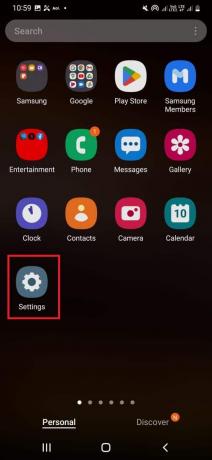
2. จากนั้นเลือก เสียงและการสั่นสะเทือน.
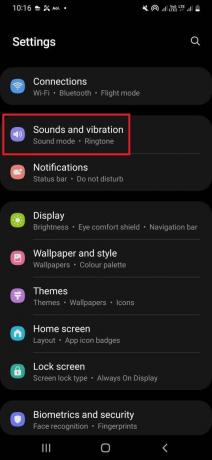
3. ตอนนี้แตะที่ ริงโทน.
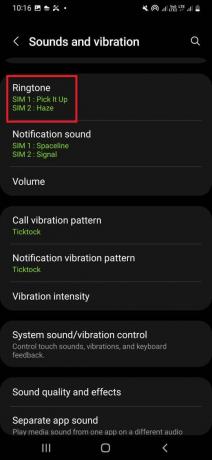
4. เลือกจากที่มีอยู่ ตัวเลือก.

4. จากนั้นกลับไปที่ เสียงและการสั่นสะเทือน ใน การตั้งค่า.

5. ตอนนี้ แตะที่ เสียงแจ้งเตือน.

6. ในที่สุด, เลือกเสียง จากตัวเลือกที่มีอยู่
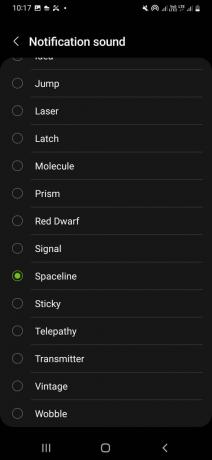
อ่านเพิ่มเติม:วิธีเปลี่ยนหมายเลขโทรศัพท์ในบัญชี Samsung
จะเปลี่ยนเสียงแจ้งเตือนข้อความบน Galaxy S21 ได้อย่างไร
โดยทั่วไปแล้วการแจ้งเตือนจะเรียกว่าป๊อปอัปหรือข้อความในรูปแบบของไอคอนหรือการแสดงตัวอย่าง นี่คือการแจ้งให้ผู้ใช้ทราบเกี่ยวกับกิจกรรมบางอย่างในขณะที่อุปกรณ์ไม่ได้ใช้งานหรือไม่ได้ใช้งานแอป มันดึงความสนใจของพวกเขาไปยังทุกสิ่งที่เกิดขึ้น ไม่ว่าจะเป็นข้อความ อีเมล การแจ้งเตือนที่ตั้งไว้ล่วงหน้า หรือกิจกรรมที่พวกเขาเห็นบนโซเชียลมีเดีย หากต้องการทราบวิธีเปลี่ยนเสียงแจ้งเตือนข้อความบน Galaxy S21 คุณสามารถทำตามขั้นตอนด้านล่าง:
1. เปิด ข้อความ แอพบนโทรศัพท์ของคุณ

2. จากนั้นแตะที่ ไอคอนสามจุด อยู่ทางขวา.
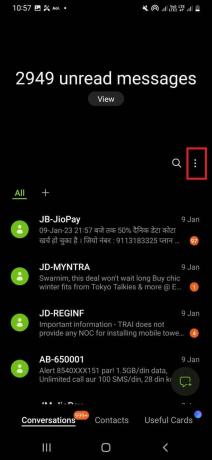
3. ตอนนี้แตะที่ การตั้งค่า.

4. จากนั้นแตะที่ การแจ้งเตือน.

5. จากนั้นแตะที่ ข้อความเข้า.
6. ตอนนี้แตะที่ เสียง แล้วเลือกเสียงจากตัวเลือกที่มี เท่านี้ก็เสร็จแล้ว
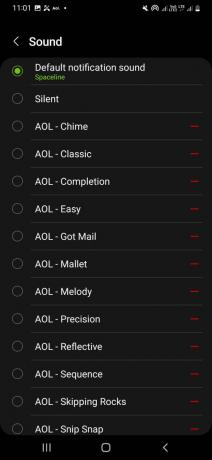
ที่แนะนำ:
- Paramount Plus ใน Amazon Prime ราคาเท่าไหร่
- Soundstage ในหูฟังคืออะไร?
- เหตุใดการแจ้งเตือนของฉันจึงไม่ส่งเสียงบน iPhone
- แก้ไขข้อความเสียง Samsung Galaxy 5 ไม่ทำงาน
เนื่องจากผู้ใช้สะดวกที่จะมีเสียงเรียกเข้าที่แตกต่างกันสำหรับการแจ้งเตือนที่สำคัญ ดังนั้นพวกเขาจึงไม่ต้องตรวจสอบโทรศัพท์ตลอดเวลา เราหวังว่าด้วยความช่วยเหลือจากคู่มือนี้ คุณจะสามารถเรียนรู้ได้ วิธีเปลี่ยนเสียงแจ้งเตือนสำหรับแอพต่างๆ บน Samsung อุปกรณ์. หากคุณมีข้อสงสัยหรือข้อเสนอแนะโปรดทิ้งในส่วนความคิดเห็นด้านล่าง

อีลอน เด็คเกอร์
Elon เป็นนักเขียนด้านเทคโนโลยีที่ TechCult เขาเขียนคู่มือวิธีใช้มาประมาณ 6 ปีแล้วและครอบคลุมหัวข้อต่างๆ มากมาย เขาชอบที่จะครอบคลุมหัวข้อที่เกี่ยวข้องกับ Windows, Android และเทคนิคและเคล็ดลับล่าสุด



